Planerar du att ta bort Google-konto? Varför tar du inte bort säkerhetskopieringen av Google först och tar bort Google-kontot permanent?
Du kan använda funktionen från Google Takeout för att arkivera och ladda ner hela Google-kontodata lokalt på din enhet. Du kan till och med exportera data direkt till alla externa molnlagringstjänster som OneDrive, Dropbox eller Box. När du har fått all säkerhetskopiering av hela Gmail, YouTube och alla andra tjänster på Google. Du kan fredligt ta bort Google-kontot permanent.
Observera att borttagning av Google är en enkelriktad process, det finns inget sätt att få åtkomst igen till samma konto och e-post-ID. Var uppmärksam på detsamma. I den här artikeln har jag täckt två saker - Ladda ner Google-kontodata med Takeout och ta bort Google-konto permanent.
Steg för att ladda ner data från Google Takeout
Google Takeout är en funktion som gör att alla användare av Google-kontot kan exportera informationen. Med hjälp av takeout kan du välja tjänsterna och vilken typ av Google-data du vill ladda ner.
Följ dessa steg för att ladda ner data från Google Takeout:
- Logga in på Google Takeout med dina Google-kontouppgifter
- Markera kryssrutorna för data och tjänster som ska inkluderas i ditt Takeout-arkiv

- Efter valet fortsätter du till [Nästa steg]
- Anpassa arkivformatet genom att välja olika alternativ som leveransmetod, exporttyp, filtyp och arkivstorlek

- Baserat på ditt val i anpassningsalternativ kommer du att få meddelandet om arkivets slutförande *

- Tryck på knappen [Hämta arkiv] i e-postmeddelandet för att exportera din Google-säkerhetskopia
- Du kan också logga in på Google Takeout igen för att kontrollera arkivstatusen och ladda ner Google-kontodata
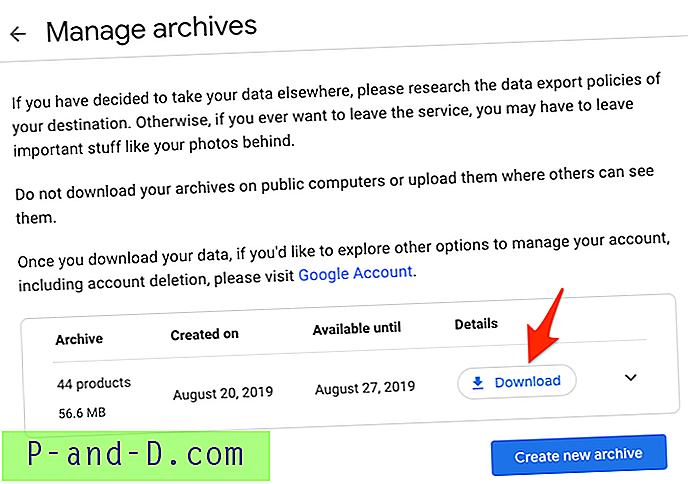
* Baserat på storleken på data och användningsområden är din arkivexport redo omedelbart eller kan ta några dagar. Du kommer emellertid att få meddelandet för nedladdning.
Du kan använda denna säkerhetskopiering av data i tjänster utanför Google, om du behöver det.
Steg för att radera Google-kontot permanent
Var försiktig när du tar bort Google-kontot eftersom du kan tappa åtkomst till kontot permanent och det finns inget sätt att återfå.
Följ dessa steg för att ta bort konto:
- Gå till myaccount.google.com
- Navigera till fliken Data & personalisering
- Rulla ner till alternativet där det visar Radera tjänster eller ditt konto
- På den här sidan har du möjlighet att ta bort en viss Google-tjänst eller ta bort hela Google-kontot
- Du har också möjlighet att ladda ner dina data som navigerar till Google Takeout som vi har behandlat tidigare

- Välj Radera ditt kontoalternativ
- Du blir också ombedd att verifiera dina inloggningsuppgifter för Gmail medan du behandlar din begäran
- Slutligen läser du konsekvenserna noga och samtycker till villkoren genom att markera kryssrutan på sidan om radering

- Tryck på kommandoknappen [Radera konto] för att bearbeta raderingen av Google-kontot
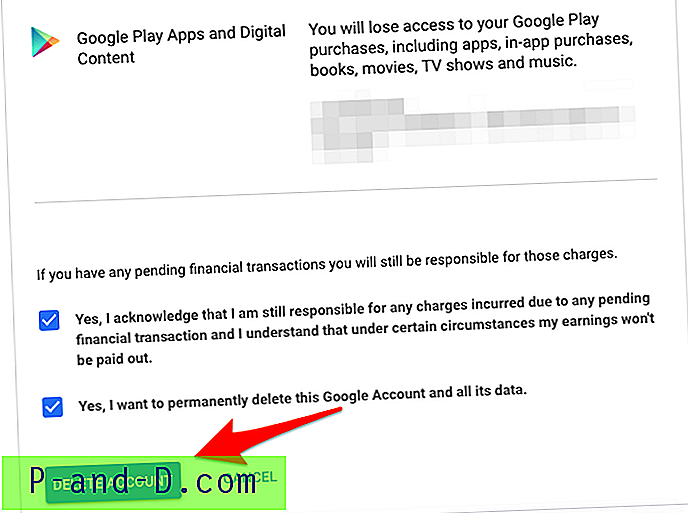
Se demo-steg för borttagning av Google-kontot
Se videodemonstrationen om hur du tar säkerhetskopieringen av data med Google Takeout och radera också Google-kontot permanent.
Google TakeOut Data Backup och ta bort Gmail-konto permanent!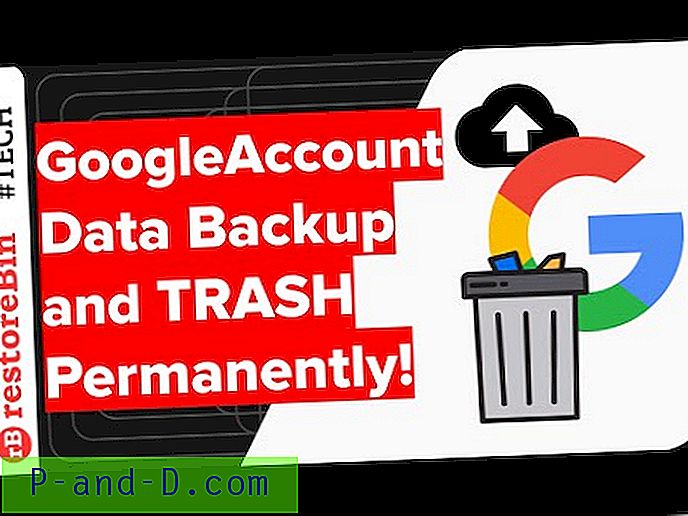
Se den här videon på YouTube
Prenumerera på YouTube
Jag hoppas att du gillade videon, prenumerera på vår YouTube-kanal.
Slutsats: Vi har nu framgångsrikt tagit bort säkerhetskopiering av Google samt ta bort Google-kontot utan problem. Raderingen är permanent och det finns ingen tidsperiod som Hotmail-kontots stängning eller ett sätt att återfå åtkomsten till det normala.










